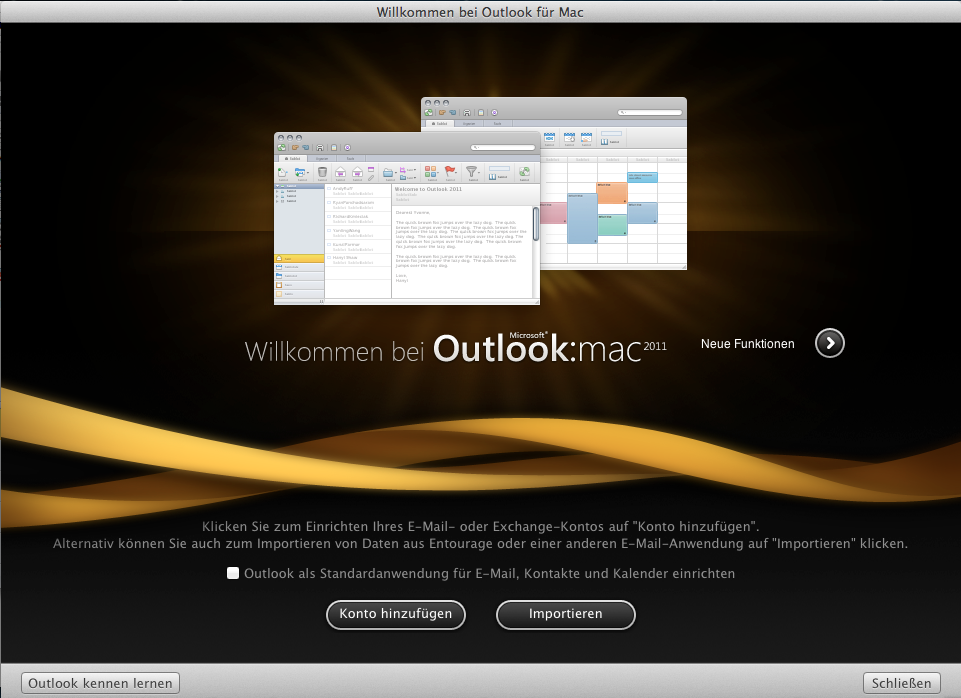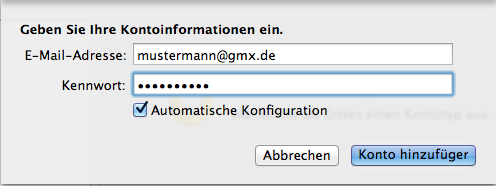Wie man Outlook 2011 für Mac einrichtet
Probleme bei der Suche nach wichtigen Outlook Elementen? Suche leicht gemacht.
Outlook auf dem Mac einrichten
- Öffnen Sie den Finder.
- Öffnen Sie Programme.
- Suchen Sie in der Programmliste nach Office 2011 und doppelklicken Sie auf Microsoft Outlook.
Das Fenster Willkommen bei Outlook für Mac öffnet sich.
- Klicken Sie in das Kästchen vor Outlook als Standardanwendung für E-Mail, Kontakte und Kalender einrichten, wenn Sie Outlook als Standardprogramm nutzen möchten.
- Klicken Sie auf Konto hinzufügen.
Das Fenster Konten öffnet sich.
Gleichzeitig öffnet sich auch schon Outlook, der Posteingang ist noch leer. - Klicken Sie auf E-Mail-Konto.
Ein Dialogfenster öffnet sich, in dem Ihre Kontoinformationen abgefragt werden.
- Geben Sie im Feld E-Mail-Adresse die Adresse des Kontos ein, das Sie mit Outlook verwalten möchten.
- Geben Sie im Feld Kennwort das Passwort Ihres Email-Accounts ein.
- Stellen Sie sicher, dass das Häkchen vor Automatische Konfiguration gesetzt ist.
- Klicken Sie auf Konto hinzufügen.
Ihre Kontoinformationen werden automatisch im Fenster Konten eingetragen. - Schließen Sie das Fenster, indem Sie wie gewohnt links oben auf das rote X klicken.
Outlook ist nun eingerichtet und Sie können Emails für das eingerichtete Konto empfangen, verwalten und beantworten.